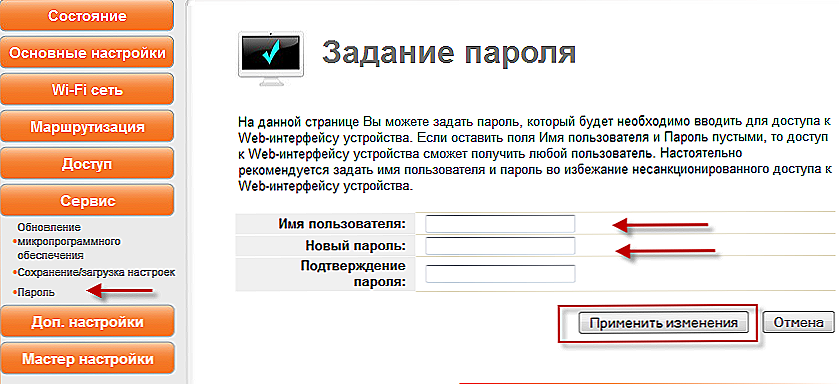Upvel je americká spoločnosť, ktorá ponúka širokú škálu zariadení pre prístup na internet. Úzko spolupracuje s mnohými poskytovateľmi, ktorí často ponúkajú uplink router na prenájom alebo na splátky v balíku. Zariadenie nie je menej výkonné ako analógie známych značiek a má prijateľnú cenu.

Najobľúbenejšie sú rozpočtové modely UpvelUR-315BN a UR-325BN. Vyhovujú technickým možnostiam väčšiny operátorov, takže sú široko používané. Obvykle je v balení zahrnutý disk s rýchlou inštaláciou, ale ručná konfigurácia smerovača Upvel nebude spôsobovať problémy. Stačí stačiť získať údaje o sieťových parametroch od poskytovateľa a začať študovať pokyny.
obsah
- 1 Vlastnosti smerovačov
- 2 Pokyny na konfiguráciu smerovača
- 2.1 Autorizácia a nastavenie hesla
- 2.2 Nastavenia Wi-Fi
- 2.3 Nastavenia siete
- 2.4 Nastavenia IPTV
- 2.5 Ďalšie funkcie
Vlastnosti smerovačov
Modely UR-315BN a UR-325BN sa prakticky nelíšia v cene a majú podobné charakteristiky.

Upvel UR-315BN
Router Upvel UR-315BN:
- Frekvencia 2,4 GHz, štandard 802.11n;
- Maximálna rýchlosť Wi-Fi je 150 Mb / s;
- WEP, WPA, WPA2, šifrovanie 802,1x;
- výkon vysielača 13 dBM;
- jedna anténa 2 dBi;
- 4 porty LAN 100 Mbps;
- polomer pôsobenia na ulici je 300 metrov, vo vnútri do 100 metrov;
- podpora mosta, opakovač, technológia WDS;
- firewall, NAT, DHCP, dynamický DNS, statické smerovanie;
- podpora všetkých komunikačných protokolov používaných v Ruskej federácii;
- 32 megabajtov pamäte RAM;
- Podpora VLAN a IPTV.
Router Upvel UR-325BN:
- Frekvencia 2,4 GHz, štandard 802.11n;
- Maximálna rýchlosť Wi-Fi je 300 Mb / s;
- Podpora MIMO;
- WEP, WPA, WPA2, šifrovanie 802,1x;
- výkon vysielača 13 dBM;
- polomer pôsobenia na ulici je 300 metrov, vo vnútri do 100 metrov;
- 4 porty LAN 100 Mbps;
- podpora mosta, opakovač, technológia WDS;
- podpora komunikačných protokolov používaných v Ruskej federácii, prítomnosť statického a dynamického smerovania, firewall.
- 2 antény 2 dBi každý;
- 32 megabajtov pamäte RAM;
- Podpora VLAN a IPTV.

Upvel UR-325BN
Ako vidíte, hlavný rozdiel je v počte antén a maximálnej možnej rýchlosti bezdrôtového pripojenia. Routery majú veľmi cennú charakteristiku pre svoju cenovú kategóriu, od očividných výhod, ktoré stojí za zmienku o podpore VLAN.
Pokyny na konfiguráciu smerovača
Pred konfiguráciou smerovača musíte správne pripojiť a nastaviť parametre sieťovej karty.V konektore WLAN na zadnej strane puzdra musíte zapnúť internetový kábel ISP, ktorý je nainštalovaný v miestnosti. Sieťová karta počítača musí byť pripojená k jednému z LAN portov. Ak používate predponu IPTV, musíte ju pripojiť aj k jednému z týchto portov.
V nastaveniach sieťovej karty vo vlastnostiach protokolu TCP / IP by mali byť zaškrtnuté automaticky získať DNS a IP. Zvyčajne sú vo Windows štandardne, ale je lepšie skontrolovať, aby sa nevrátil k tejto otázke.
Konfigurácia smerovača Upvel obsahuje nasledujúce kroky:
- Autorizácia a zmena hesla.
- Nastavenie Wi-Fi.
- Konfigurácia siete
- nastavenie
- Nastavenia portov a resetovanie.
Autorizácia a nastavenie hesla
Skôr ako začnete, musíte sa prihlásiť do webového rozhrania smerovača a nastaviť prístupové heslo. To je nevyhnutné na vylúčenie penetrácie a krádeže hackerov. Postupujte nasledovne:
- Otvorte internetový prehliadač a zadajte ho do riadka 192. 168.10.1.
- Ak sa chcete prihlásiť, zadajte administrátora pre používateľské meno a administrátora pre heslo.
- Potom sa dostanete do rozhrania, kde potrebujete nájsť kartu "Servis", podpoložku "Nastavenie hesla".
- Teraz môžete nastaviť svoje používateľské meno a heslo na prístup k nastaveniam smerovača.
- Kliknite na položku Uložiť zmeny.
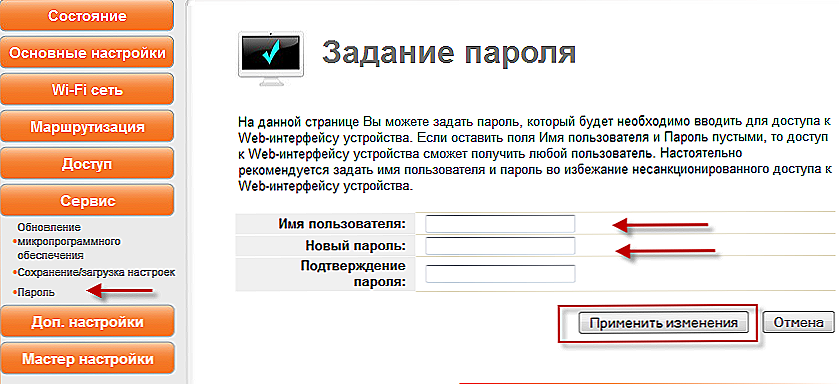
Nastavenia Wi-Fi
Teraz prejdite na kartu "Wi-Fi sieť" a zistite, aké príležitosti sa ponúkajú. Body "Frekvencia" a SSID môžu zostať nezmenené. Smerovač funguje na frekvencii 2,4 GHz a SSID je len názov siete, ktorú môže vidieť každý, kto je v oblasti pokrytia antény. Môžete zadať ľubovoľné slovo, ktoré sa vám páči. A tiež nemali by ste zmeniť šírku kanála - to je parameter, ktorý je štandardný pre všetky zariadenia.
Ale s číslom kanála v budúcnosti bude možné experimentovať. Pri prvom nastavení môžete dať automatický výber, potom router sám nájde ten najlepší vo svojom stanovisku. Nie vždy to funguje dobre, takže ak máte nestabilné alebo pomalé pripojenie, môžete si stiahnuť špeciálnu aplikáciu na skenovanie Wi-Fi, informuje vás, ktorý kanál je lepšie použiť. Potom môžete zmeniť parameter v Upvel webovom rozhraní.
Dôležitým bodom je metóda šifrovania. Odporúča sa vložiť WPA-mixed, umiestniť zaškrtávacie polia TKIP a AES do šifrovacieho balíka, spôsob autentizácie je súkromný, formát kľúča nastavený na "heslo" a zadajte množinu čísel, ktoré budú použité ako heslo. Táto súprava sa musí niekde pamätať alebo zaznamenať, bez prístupu k Wi-Fi nebude možné.

Nastavenia siete
Po otvorení karty "Nastavenia" uvidíte podkategórie "Rozhranie LAN", "Rozhranie WAN", "Rozhranie VLAN", "Dátum a čas". S posledným bodom je všetko jasné, stačí nastaviť skutočné hodnoty. V prvom odseku existuje aj niekoľko možností: môžete jednoducho zmeniť adresu smerovača v sieti. To znamená, že sa musíte prihlásiť do webového rozhrania, a to nie prostredníctvom adresy 192. 168.10.1, ale tej, s ktorou ste prišli.
Prečítajte si, ako je nakonfigurované rozhranie WAN. Budete potrebovať údaje poskytnuté poskytovateľom.
Po prvé, typ pripojenia môže byť DHCP, PPPoE, PPTP, L2TP v závislosti od operátora.
S protokolom DHCP jednoducho vyberiete tento typ pripojenia a nemeníte nič iné. Môžete klonovať MAC adresu, to je fyzická adresa zariadenia. Ale opäť by ste sa nemali dotknúť týchto nastavení, prinajmenšom bez koordinácie s poskytovateľom.

Ak je váš typ pripojenia PPPoE, zadajte informácie o používateľovi a hesle, ktoré poskytol váš poskytovateľ služieb. Spravidla sú uvedené v zmluve.

Pre typ pripojenia typu L2TP vyberte dynamickú adresu IP, zadajte názov domény servera (údaje od poskytovateľa), prihlasovacie meno a heslo (pozri tiež zmluvu), trvalý typ pripojenia, DNS automaticky.
Rozhranie VLAN umožňuje konfigurovať prácu s konzolou IPTV.
Nastavenia IPTV
Pripojte konzolu k štvrtému portu LAN na puzdre. V nastaveniach predchádzajúcej časti (rozhranie WAN) je potrebné označiť nasledujúce položky:
- Povoliť uPNP;
- Povoliť IGMP proxy;
- Povoliť žiadosti o ozvenu prostredníctvom siete WAN.
Potom prejdite na nastavenia VLAN a začiarknite "Aktivovať". Na riadku Ethernetport 4 by mal byť začiarknutý a parameter Bridge, priorita 3.
Stránka vám umožňuje spravovať nastavenia VLAN, ale toto sa nevyžaduje pri prvom nastavení.
Ďalšie funkcie
Smerovač vám tiež umožňuje prekonfigurovať porty, ak chcete v lokálnej sieti vykonať nejaký server, potom aplikácia Upvel presmeruje požiadavky z určitých služieb na miestneho hostiteľa za firewallom. Ak povolíte túto funkciu, musíte zadať adresu IP, ktorá bude presmerovaná, rozsah portov a protokol.
Ak nič nepotrebujete, jednoducho sa nedotýkajte tejto položky.
Nakoniec vám posledná položka umožňuje:
- Uložte aktuálne nastavenia smerovača do súboru v prípade preinštalácie alebo iných problémov. Potom v budúcnosti nebudete musieť ručne kliešťovať, stačí načítať súbor s nastaveniami.
- Prevziať zo súboru je položka, ktorá vám umožní nastaviť všetky potrebné parametre jedným kliknutím. Ak ste si kúpili smerovač od poskytovateľa internetových služieb, najpravdepodobnejšie vám poskytne súbor s nastaveniami.
- Nastavte predvolené nastavenia - vynulujte zariadenie na továrenské nastavenia.
Takto môžete ručne konfigurovať smerovač Upvel a tiež spustiť automatickú inštaláciu parametrov. Akékoľvek problémy s komunikáciou alebo zmeny kľúčových parametrov je potrebné prerokovať s technickou podporou operátora. Ak si prenajímate smerovač alebo splátkový plán spolu s pripojením k tarifnému plánu, potom bude s najväčšou pravdepodobnosťou pripravený pracovať. Napriek tomu je užitočné nastaviť parametre tak, aby vyhovovali vašim preferenciám, najmä pokiaľ ide o sieť Wi-Fi.